PS改变图片大小有几种方法
1、打开PS 点击“文件"新建大小为800 800或快捷键Ctrl+N
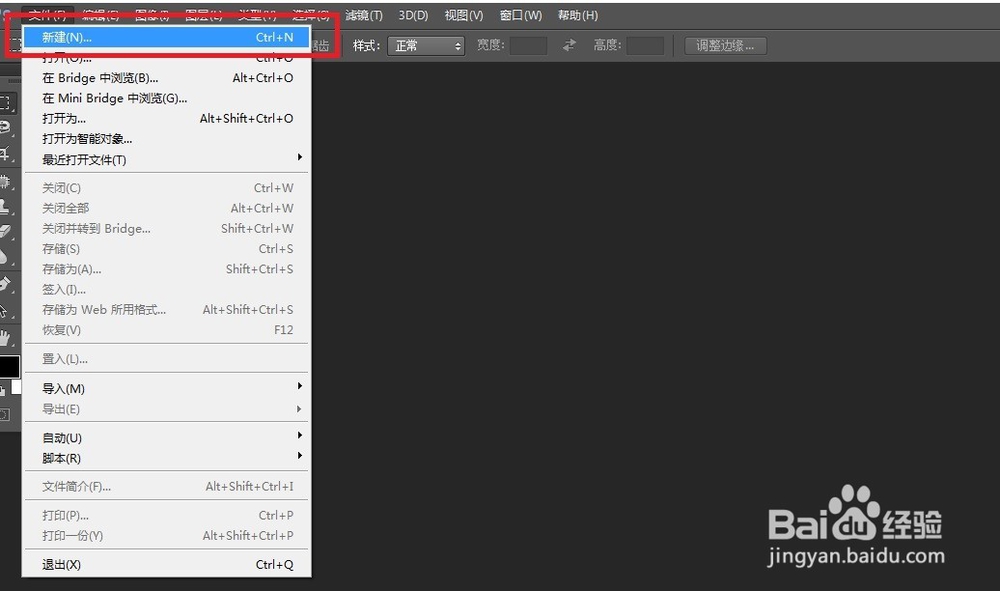
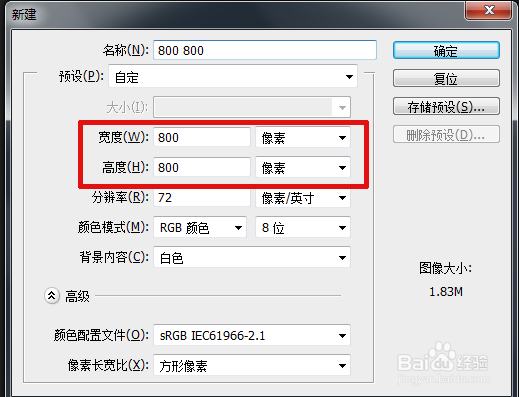
2、点击“文件”中 “置入”需要图片
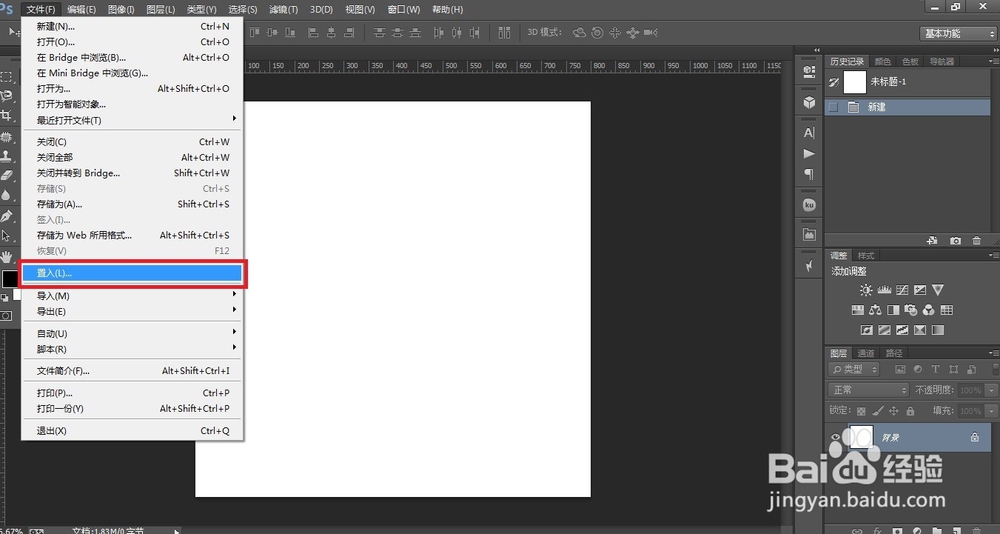
3、接着按Shift+Alt 放大或缩小要注意不要拉变形
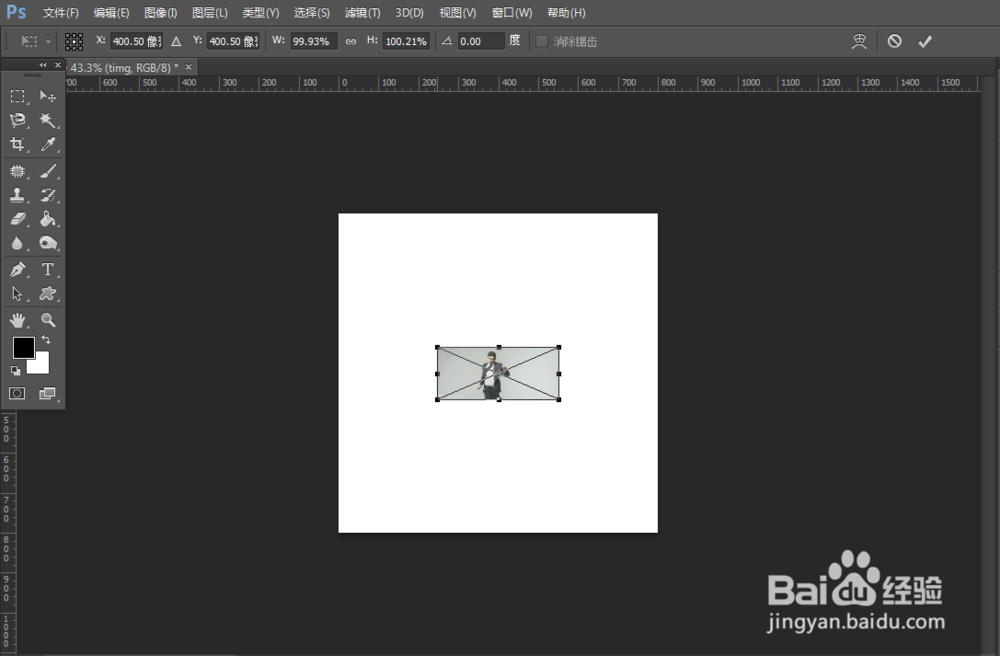
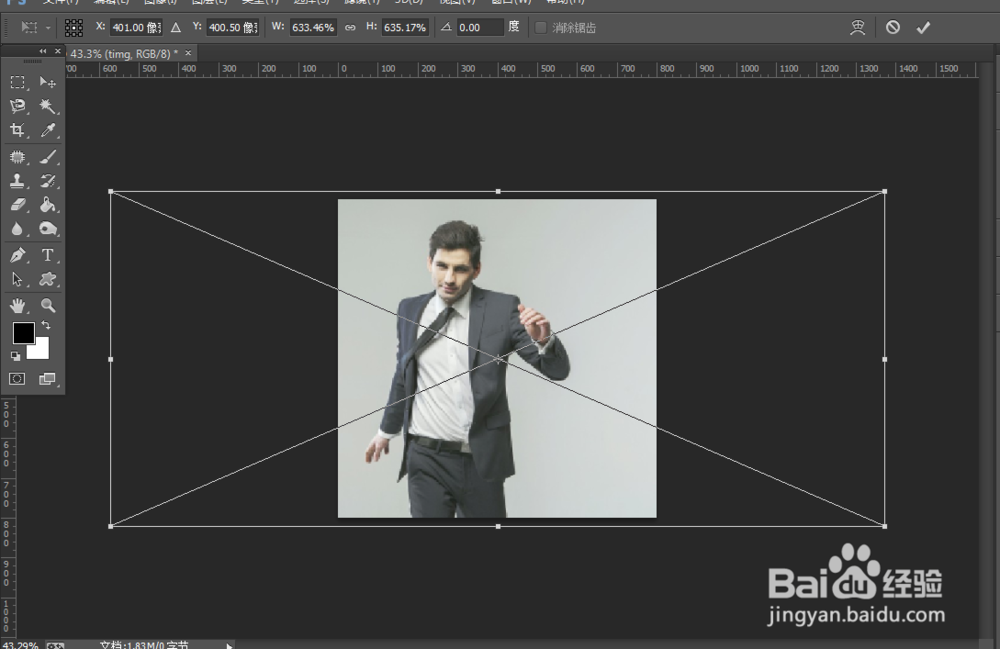
4、修改大小完成

1、点击“文件”打开(快捷键Ctrl+O)图片之后找到裁剪工具
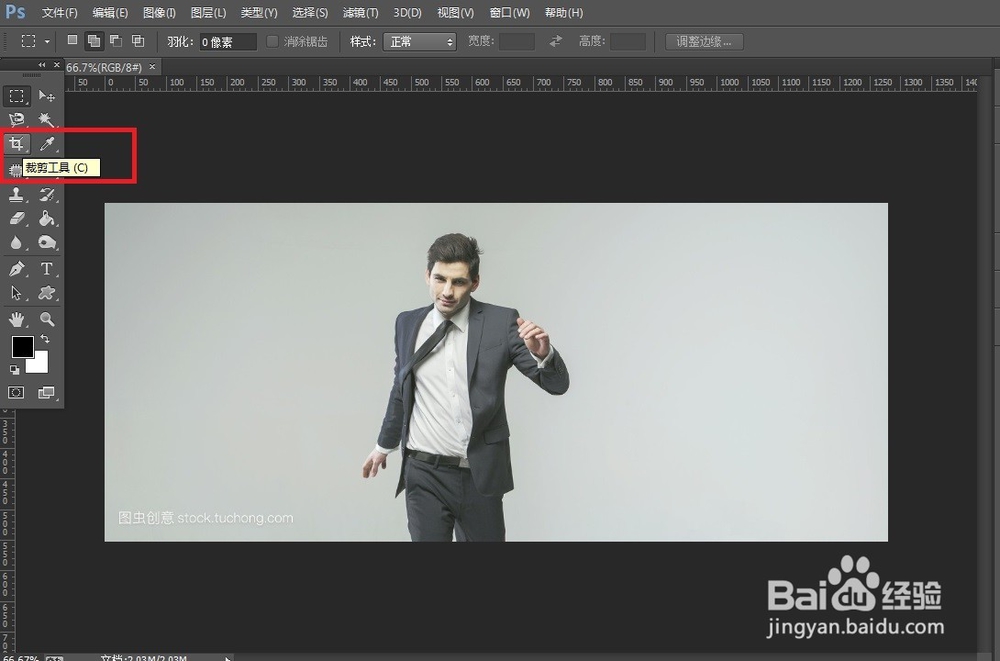
2、输入 所需尺寸如800 800
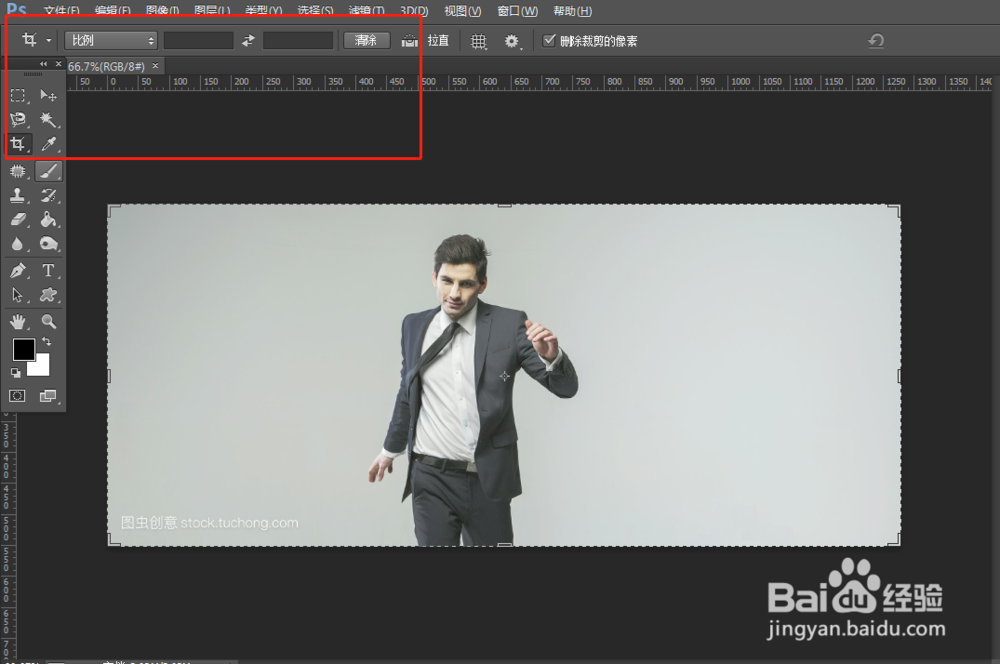
3、如果图片位置不是想要的位置,可以移动裁剪所在位置
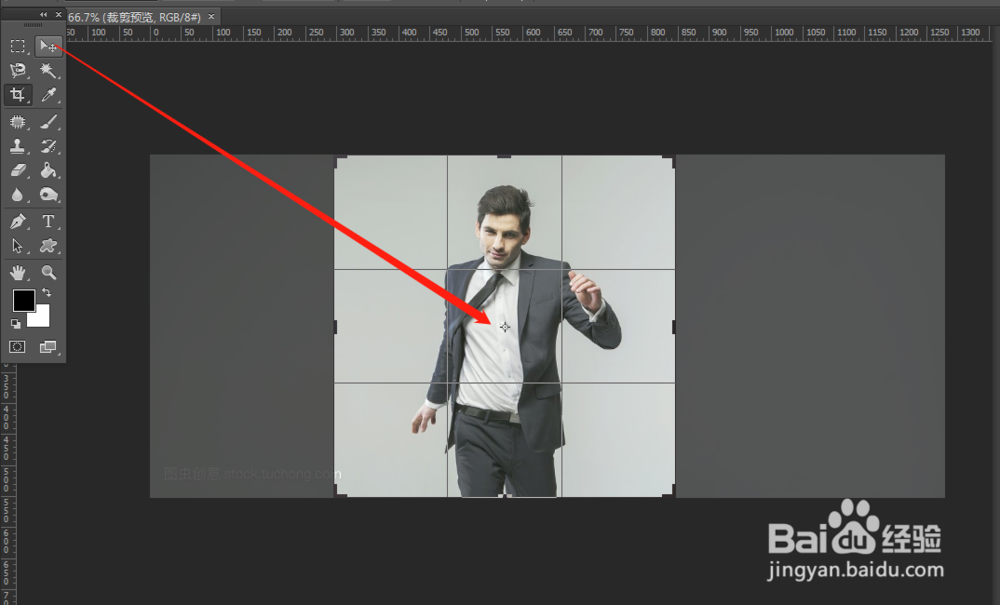
4、然后按回车(Enter)完成
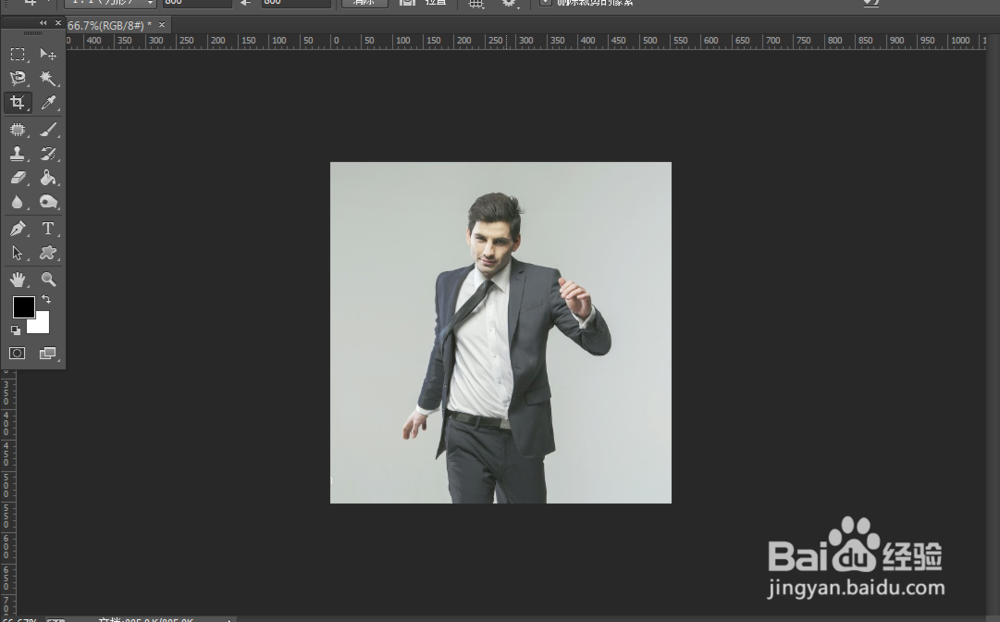
1、点击“图像”——“图像大小”

2、但在图像大小修改时会出现两个问题,第一不约束长宽比图片容易变形,第二约束长宽比例时,如果改变宽度,高度也跟着改变,但不是所需要大小
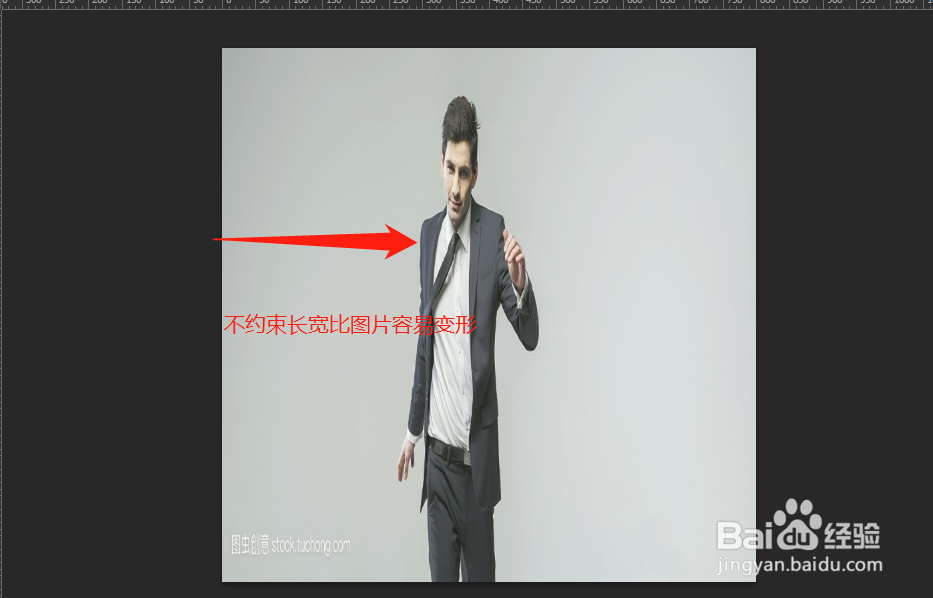
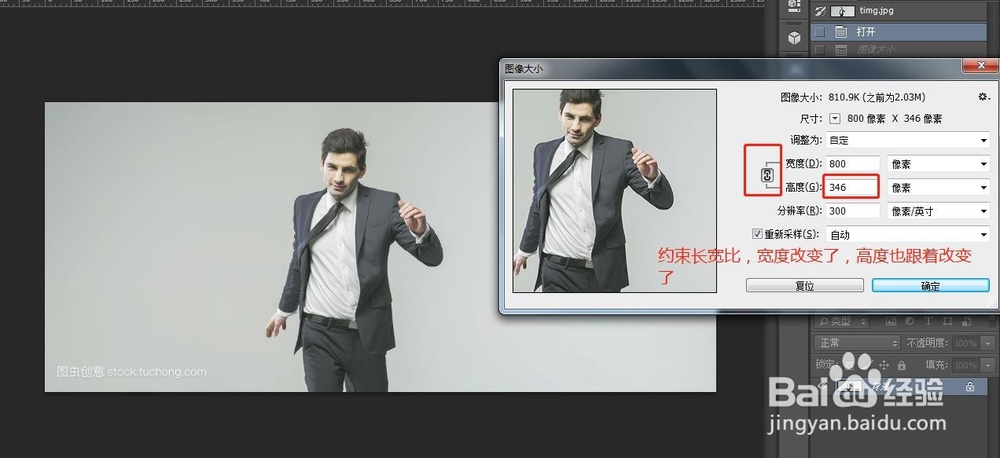
3、可以先修改高度输入所需数值 800
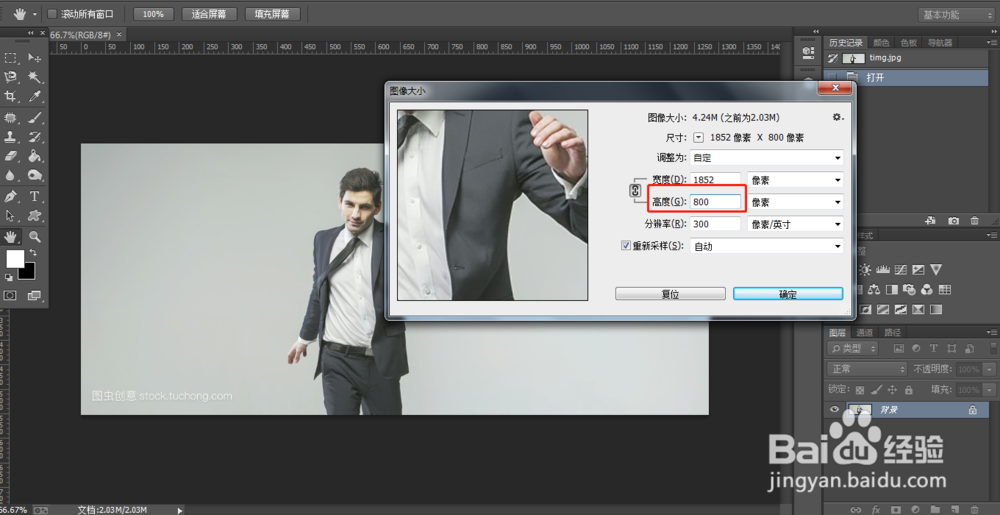
4、接着“图像”——“画布大小”修改宽度
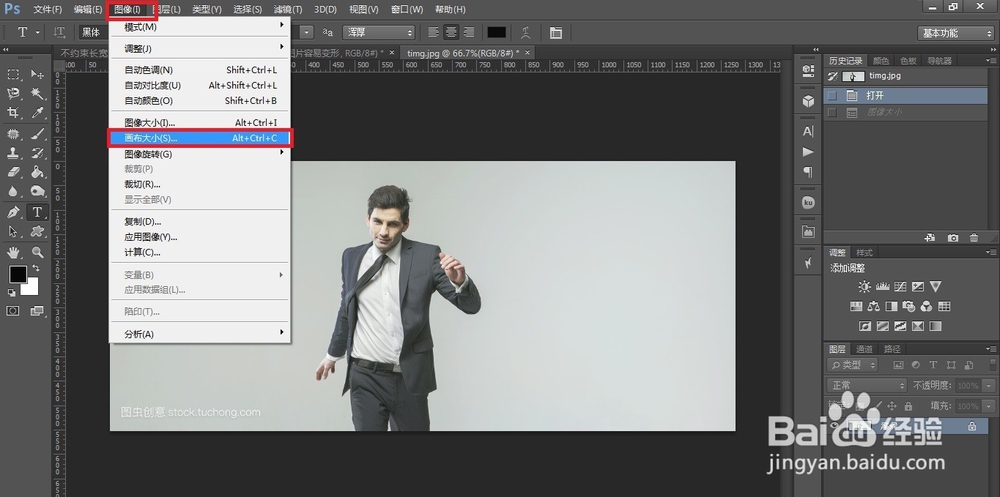
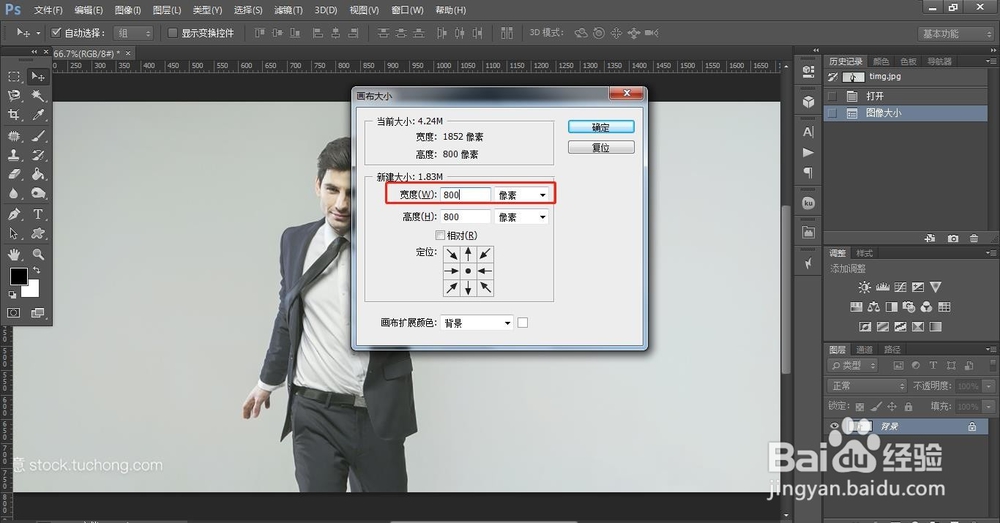
5、调出对话框点击“继续”
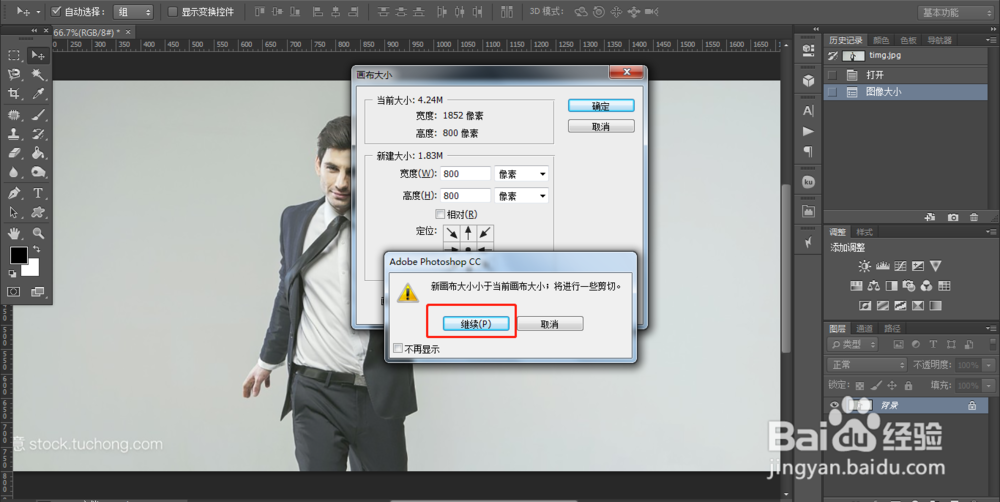
6、如果图像太靠边了,可以先拷贝一个图层同样移动工具移动所需位置
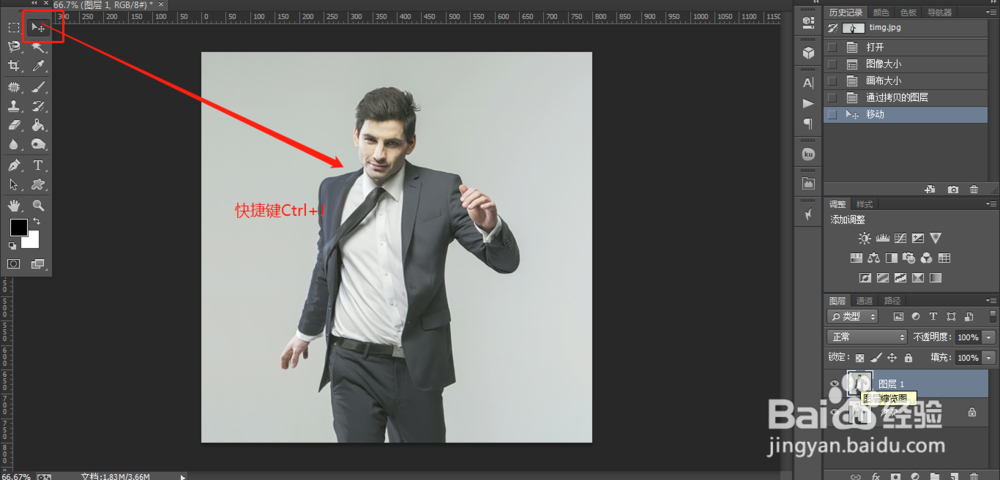
声明:本网站引用、摘录或转载内容仅供网站访问者交流或参考,不代表本站立场,如存在版权或非法内容,请联系站长删除,联系邮箱:site.kefu@qq.com。
阅读量:25
阅读量:83
阅读量:88
阅读量:55
阅读量:41